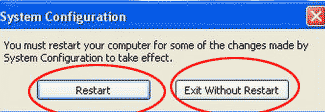हातमा पैसा मुठ्याएर पैसा हरायो भनेर जती फनफनी घुम्दापनी नभेटेको जस्तै आफ्नै ल्यापटपमा पासवर्ड हुन्छ तरपनी तरिका नजान्दा भनेको वेला काम टार्न सकिरहेको हुईदैन । वाईफाईको पासवर्ड के हो ? हेर्दे-हेर्दे भनेर कसैले काम अह्राउन पनी सक्छन् । त्यस्तो समयमा वाईफाई पासवर्ड हेर्ने तरिका जानि राखियो भने निकै प्रभावकारी हुनसक्छ । धेरै लामो तरिका नै छैन । दुई चार माउस क्लिक गर्नासार्थ पासवर्ड के रहेछ चाल पाउन सकिन्छ । कसरी वाईफाईको पासवर्ड थाहा पाउने छ ? म विण्डोज ८ अपरेटिङ सिस्टम राखिएको ल्यापटपवाट पासवर्ड हेदैछु ।
सवैभन्दा पहिल्य दाहिनेतर्फ ईन्टरनेट कनेक्सनमा क्लिक गर्नुस् ।
क्लिक गर्नासाथै तपाईले वाईफाई Connected भएको साईन देख्नुहुन्छ ।
Connected भएको ठाउँमा राईट क्लिक गर्नुस् त्यहाँ तपाईले View Connection Properties देख्नुहुन्छ ।
View Connection Properties लाई क्लिक गर्नुभयो भने Security मा गएर Network Security Key देख्नुहुन्छ । अव Show Character गर्नुभयो भने मात्रै पनी वाईफाईको पासवर्ड सजिलै थाहा पाउन सकिन्छ ।
मनपराउने जति LIKE/SHARE/TAG गरौँ